이 記事에서는 인터넷 인쇄 Protocol (IPP) 및 마이크로소프트 윈도우에서의 구현을 깊이 있게 다룬다. 우리는 그것이 무엇인지, 기본 개념, 기능, Windows 11에서의 진화, 중요한 문제 해결 기술을 탐구할 것이다. IPP에 대한 자세한 이해를 제공하고자 한다.
인터넷 인쇄 Protocol (IPP) 소개
마이크로소프트는 2018년 Windows 10에서 인터넷 인쇄 Protocol (IPP) 지원을 発表했다. 그러나 정확히 이것이 무엇인지 배울 것이다.
인터넷 인쇄 Protocol (IPP)은 무엇입니까?
IPP는 клиент 기기(IPP 클라이언트)와 IPP 프린터로 표현될 것이다. 이를 이용해 로컬 및 대역 lan과 WAN에서 인쇄 작업을 처리하는 강력한 네트워크 인쇄 프로토콜입니다. ‘인쇄’ 하면 인쇄 작업을 제출하는 것, 인쇄 작업의 네트워크 데이터를 캡챠하는 인코딩, 사용하는 다양한 운영 체제, 프린터 속성 등이 고려되어야 합니다.
IPP는 인쇄 작업을 관리하고 프린터 기능에 대한 쿼리를 실행하는 standardized 방법을 제공합니다. IPP는 사용자가 인쇄 작업을 제출하고, 이러한 작업의 상태(인쇄 큐)를 확인하고, 이러한 작업에 대한 알림을 받을 수 있는 것で 인쇄 process를 간단하게 만들고 있습니다. 자주 웹 브라우저를 사용하여 프린터의 URI를 浏览器에서 인쇄 기기의 기본 상태를 확인할 수 있습니다.
modern printing environments 에서 IPP의 중요성
In today’s digital and hybrid landscape, IPP has grown in importance immensely. It provides a secure and seamless method for printing from various devices, including computers, tablets, and even smartphones, regardless of the operating system. With built-in encryption and user authentication, you can be assured your sensitive documents are being printed securely. Purchasing and incorporating an SSL certificate for your printer’s URL (on the Internet) is highly recommended so all data transfer is secure.
Next, let’s learn more about how IPP is utilized in Windows.
network printing 中에서 사용되는 프로토콜은 어떤 것들이나요?
I stated above that IPP uses a form of the HTTP protocol to communicate. But, there are several acronyms and legacy protocols you are likely aware of. Here are the most common and their use cases.
- LPD / LPR – 라인 프린터 데몬 (LPD) 및 라인 프린터 리모트 (LPR). 이것은 Unix 시스템을 위해 개발되었습니다. – 오늘날 프린터로 작업을 보낼 때 사용되는 것입니다.
- TCP / IP – 전송 제어 프로토콜 / 인터넷 프로토콜 – 우리는 모두 이 것이 오늘날 네트워크 中方針에서 사실상 표준이 되었음을 알고 있습니다. 프린터 작업은 TCP/IP을 통해 네트워크 및 멀티 프린터로 보냅니다.
- SSL / TLS – 가능한 모든 이용 시에 사용되는 암호화 기준입니다.
- PCL / Postscript – 이러한 이전 프로토콜은매우 그 시대에 일반적입니다. Hewlett Packard (HP)에서 개발한 프린터 명령 언어로, 프린터가 프린터 작업을 해석하고 인쇄하는 표준적인 방법을 제공합니다.
- PDF – 어딘가의 문서 포맷, Adobe에서 개발되었습니다. 네트워크 Printing 프로토콜이 아닌 것 같습니다. 그러나, 그것은 printingstandard로 なりました. 특히 데스크톱 간지로 publishing에 대해서, PDF 파일은 자주 생성되고, 인쇄 샵으로 보냅니다. newsletter, Banner 등을 computer screen에서 print device로 정확하고 精巧하게 인쇄하기 위해서였습니다. 색상과 오브젝트 위치는 이를 상상할 수 있을 만큼 중요했습니다.
Windows에서 IPP 이해
Microsoft은 Windows 10에서 IPP를 无缝으로 통합시키기 위해 시작했습니다. 사용자는 표준화된 高效な 인쇄 작업 관리 方法을 갖추고 있습니다. Windows는 IPP을 지원하며, 사용자가 네트워크 및 USB 프린터로 Connect하는 것을 printer drivers가 필요없이 허용합니다. 확실히 그렇다. 이에 대해 자세히 알고 싶다면 later에 들어가 봐요.
IPP의 5つのキー機能、インテグレーションと互換性
WindowsのIPPは、効率性を其の关键の目標の1つとして提供しています。IPPが提供している最も良い機能とインテグレーションのいくつかを以下に記載します。
- ユーザー認証 – WindowsのIPPは、デフォルトでユーザー認証を要求するように設定されています。これにより、印刷ジョブを送信するユーザーの身元を認証することで、追加の安全保障層を追加します。
- 安全な印刷 – IPPはエンクリプトされた通信をサポートし、設定されたネットワーク上で安全に送信されることを確認する敏感な文書の送信をvalidateします。
- プリンタの発見 – Windows 10とWindows 11は自動的に、ネットワーク上のIPP有効なプリンタを検出し、リストに表示します。これはWindowsの以前のバージョンと一般的なネットワーク印刷と比較して、大きな簡素化となっています。
- 簡単に接続 – Windowsのinboxプリンタクラスドライバーを使用して、Mopria印刷プロトコルに基づいて、ネットワークプリンタに簡単に接続することができます。
- ジョブ管理 – ユーザーは、Windowsマシンから直接印刷ジョブを送信、キャンセルし、監視することができます。これにより、末端ユーザーがジョブステータスを確認し、印刷管理プロセスを処理することが容易になり、ITプロスの負担を軽減します。また、印刷ジョブの属性を实时に集めたり報告したりすることもできます。
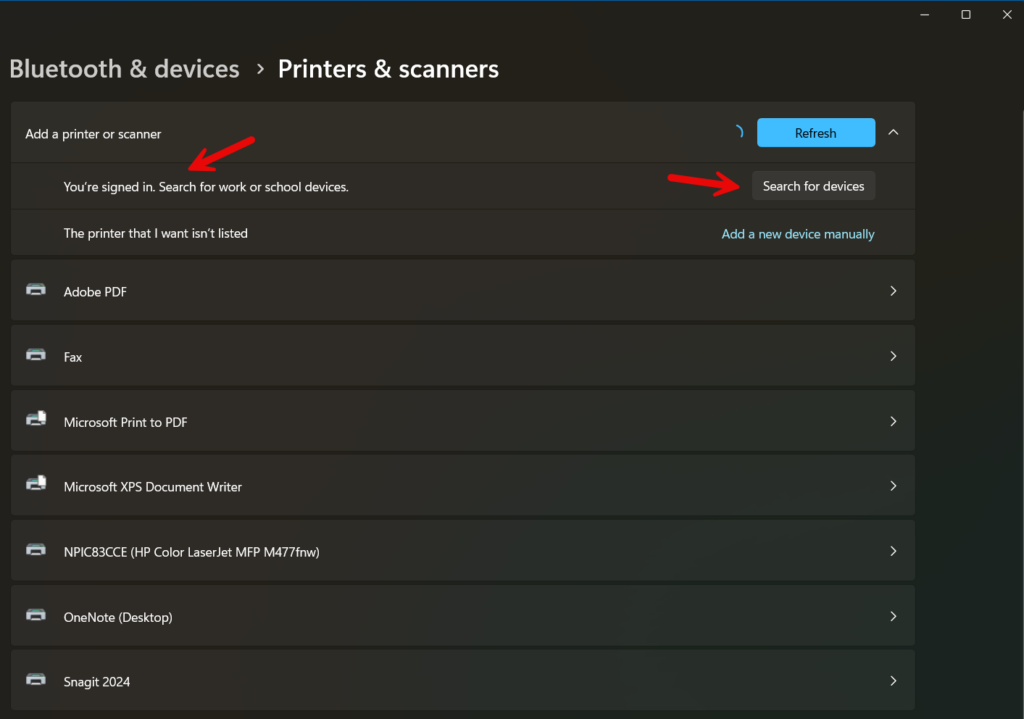
印刷サポートアプリ(PSA)とポイントアンドプリント
윈도우 내에서 더 안전하게 인쇄하는 것에 관한 두 가지 주목 받는 진전이 있습니다. Print Support App (PSA)와 ‘Point and Print’입니다. 설명해 드리겠습니다.
The Print Support App는 Universal Windows Platform (UWP) 应用程序로, Windows 내에서 인쇄 경험을 향상시키기 위해 설계되었습니다. Windows는 기준에 따라 구성되어 있는 Mopria 인쇄 PROTOCOL에 기반한 인쇄기 claSS 드라이버를 내장하고 있습니다. 이것은 사용자가 인쇄 소프트웨어나 사용자 정의 드라이버를 설치하지 않고도 간단하고 无缝한 인쇄 경험을 가능하게 하며,
인쇄기 제조업체가 구성하고 工程专业되었습니다. PSAs는 인쇄 일정과 인쇄기 설정(그리고 기능)을 관리하기 위한 カスタマ이zed 인터페이스를 제공합니다. 이러한 应用程序은 Microsoft IPP claSS 드라이버를 사용하여 인쇄 프로세스를 simplifY 하고 있습니다. 이 应用程序은 이전 시스템과 에러가 발생하는 Win32 인쇄 드라이버와 비교해서 더 안전한 컨테이너 開発 프레임워크(UWP)를 제공합니다. 사용자의 인쇄 문제를 해결하는 과정에서 어榕 13개의 항목을 Control Panel의 Programs and Features에서 家庭Based 인쇄 드라이버 소프트웨어를 기술하는 것을 발견하면 어榕 많이 동め쳤습니까?
포인트 앤 프린트은 Windows에서 사용자가 설치 미디어를 필요로 하지 않고 원격 프린터에 연결할 수 있는 conventient feature입니다. 사용자가 특정 프린터를 선택하면, Windows는 (后台에서) 필요한 드라이버와 Print Server에서 構성 정보를 자동으로 다운로드합니다. 이것은 终极 사용자 경험을 많이 简素화합니다.
그러나, 최근 Windows에서 통합되는 보안 조치(特に Windows 11)로 사용자가 이러한 드라이버를 설치하려면 관리자 자격 증명을 필요로 하는 것을 사용자는 긍정적으로 겪게 될 수 있습니다.
Windows 11의 進歩
윈도우 11이 公测되지 않多久 ago, ‘Printing Subsystem team’은 몇 가지 블로그 포스트를 발표했습니다. 이 포스트는 윈도우 11에서 인쇄에 대한 향상 사항을 보여줍니다. 지난 해에, 그들은 Windows에서 第三方 인쇄 dri ver의 サービス 계획이 끝나는 것을 발표했습니다. 왜 그들은 상대적으로 rigor ous 조치를 취하고 있을까요? 그것을 찾아봅시다.
보안 조치의 강화
2023 년 全过程에 걸쳐 MORSE 팀은 Windows Print team과 협력하여 Windows Print System을 现代化하고 보안을 강화하는 작업을 했습니다. 이것은 20년이 지나도 윈도우 Print stack에서 가장 큰 및 과감한 변화입니다. 그들의 목표는 그들의 목표는 다음과 같습니다. 보안이 강化的 Print System을 빌리고 유저를 우선으로 유지하는 것입니다. 나는 很快 に 다른 글에서 자세히 이야기 할 것입니다.
윈도우 11 에서 암호화 프로tokoll을 upgrade 하여 인쇄 일job과 클라이언트 및 인쇄 기기 之间的 通信 을 安全 地 유지 하였습니다. 사용자 인증이 더 強力하게 되었고, 이를 보호하기 위한 보안 정보의 개선을 인쇄 스택에 통합하였습니다.
UI / UX 및 성능 개선
윈도우 11은 인터넷 인쇄 프로tokoll의 성능을 최적화하여 지연을 줄이고 인쇄 일job 처리의 전반적인 速度을 높였습니다. 최근 PSAs는 드라이버 지원을 강화하고 통신 프로tokoll을 简略化하여 enterprise 환경에서도 빠른 인쇄를 가능하게 만들었습니다.
윈도우 11의 사용자 인터페이스(UI / UX)는 리셋 되었습니다. 엔드 유저를 위한 더 cleaner, 直覺적이고 streamlined인 인터페이스를 제공합니다. 가장 큰 효율성 개선은 새로운 인쇄 기기를 추가하고 그것을 구성하는 것이 much easier and quicker 되었습니다. 유니폼 드라이버를 사용하여 일job이 어떻게 인쇄되는지 수정하는 과정이 매우 cleaner가 되고, 이전의 传统的과 独自의 인쇄 기기 드라이버보다 less to learn 해야 합니다.
IPP 에 대한 추적
任何 new technology 一样, 항상 예정대로 작동하지 않습니다. 사용자는 Internet Printing Protocol 과 일하는 중에서 다양한 문제를 겪을 수 있습니다. 일어나는 가장 일반적인 상황을 다 讲하겠습니다.
일반적인 문제와 原因
여기에는 엔드 유저가 겪는 가장 일반적인 문제가 列出되어 있습니다. 그 다음, 일부 단계별 추적 과정을 다룰 것입니다.
- 인쇄 작업이 큐에 멈추었습니다 – 이유를 보고 인쇄 작업이 인쇄기의 큐에 멈춰지는 것이 있습니다.
- 인쇄기 (장치) 상태 – 사용자는 인쇄 장치가 오프라인이거나 사용할 수 없는 것을 발견할 수 있습니다.
- 연결 오류 – 네트워크 연결이나 인터넷/VPN 연결이 때때로 끊기는 것입니다.
- 또한, 포트 631(IPP의 기본 포트 번호)가 열려있는지 확인
- 느린 인쇄 – 네트워크 congestion이 인쇄 작업을 느리게 할 수 있습니다.
次に, 여러분과 IT 전문가에게 一些 해결 strat egy를 列挙합니다.
- 인쇄기가 실제로 사용 가능한지 및 稼働 상태인지 확인합니다. 아는 것 같지만, 이는 확인되어야 합니다.
- correct 인쇄기 dri ver를 설정되었는지 확인합니다. 이러한 이슈가 자주 발생하지 않아도 이를 확인하고 확인하는 것이 필요합니다.
- 특정 Windows 패치(KB5005565)을 설치한 후, IPP를 사용하여 인쇄기 설치가 성공적이지 않을 수 있습니다. 이 KB를 설치 전에 Connect ed 및 인쇄기를 설치한 장치는 영향을 받지 않습니다.
- 이 문제는 KB5006738에서 해결되었습니다!
- 네트워크 연결으로 프린터를 설치하려고 하는 경우 실패할 수 있으며 – 첫 번째 번에 네트워크 프린터로 연결하려는 장치는 필요한 프린터 drivern을 다운로드하고 설치하는 것을 실패할 수 있습니다. 이 문제는 HTTP 연결을 사용하여 프린터에 대한 Print Server를 통해 접근하는 장치에서 관찰되었습니다.
- 이 문제는 KB5006746에서 해결되었습니다.
- Point and Print 기본 동작 변경은 관리자 인증 정보를 사용하여 인쇄할 수 있도록 설정되었습니다 – KB5005033 또는 之后的 갱신 적용 후, Point and Print을 사용하는 특정 프린터 drivern에서는 관리자 인증 정보를 요구할 수 있습니다.
- 해결 방법은 모든 사용하는 인쇄 장치에 대한 最新 drivern을 사용하고 있는지 확인하는 것입니다.
IPP로 사용 情况和 예시
Internet Printing Protocol (IPP)를 Windows에서 사용하는 것은 특정 情况和 예시가 많으며, 특히 larger environments에서는 더욱 유용합니다. 여기에서 일부 of them을 둘러보겠습니다.
distant 출력 servicer for telecommuters
With hybrid and distant labor becoming ‘the standard’ across many businesses, employees frequently need to output documents from distant locales, including their homes. IPP supports distant output by allowing users to send output jobs over the web to office printers. For example, a user at home can output to a branch office printer, and collect it during his next visit to that office.
Enterprise output solutions
For large organizations, managing a multitude of output devices can be difficult. IPP simplifies the process by providing a unified method of connecting, configuring, and managing network printers across various locations.
This inherent flexibility reduces the need for local output servers and enables centralized management of output resources.
Mobile output in the educational sector
Higher education and schools often have varied needs, from admin tasks to custom student projects associated with their curriculum. Students can profit from mobile output with IPP – they can employ it from their tablets, smartphones, and laptops. A university can deploy IPP-enabled printers across the campus, facilitating it to print assignments from their devices without the need to bother with printer drivers.
Healthcare sector secure output
의료 환경에서, 환자 confidentality (HIPAA)가 最重要的 합니다. IPP는 환자 기록과 간 sensative information을 안전하게 인쇄하기를 보장하는 안전한 인쇄 솔루션을 제공합니다.
例如, 医院은 IPP를 사용하여 사용자를 인증하는 것을 허용하기 전에 개인 환자 기록을 인쇄할 수 있습니다. 이 시스템은 유효성이 있고 인증되었는지 확인한 personnel에게만 환자 문서에 アクセス할 수 있도록 합니다. 이러한 것은 HIPAA와 다른 기密 표준에 따라 준수하는데 도움이 됩니다.
IPP의 팁과 tricks
이篇文章을 마치기 위해서는 우리가 IPP를 가장 좋은 潛力을 발휘하기 위한 몇 가지 팁과 Tricks을 제안해드릴 것입니다.
- 안전한 통신을 사용하십시오. — 항상 IPP를 IPPS(HTTPS를 사용하는 IPP)과 같은 안전한 프로토콜을 사용하여 모든 데이터 전달을 암호화하는 것을 configurations하십시오.
- static IP 주소를 사용하십시오. — Please 인쇄 장치에 static IP 주소 할당(または DHCP Reservations)를 사용하십시오. 이것은 특히 Internet에서 통신을 유지하는데 중요합니다.
- Firmware Updates — Print device의 firmware를 최신화하여 인쇄기를 더욱 신뢰성이 있고 기능 집합을 향상시키는 것입니다.
- Network Bandwidth를 모니터하십시오. — 모니터하고 인쇄 트래픽을 처리할 수 있는 적절한 네트워크 bandwidth가 있는지 확인하십시오. High-latency WANs는 문제를 일으킵니다.
- Print Support Apps (PSAs)를 기술하십시오. — 이미 이를 보고했지만, 이를 인쇄 환경을 관리하는 계획에 포함하십시오. 유저 friendliness와 보안을 향상시키는 것은 ALWAYS welcome하며, Print environment를 관리하는데 도움이 됩니다.













